
Git(3)
(Python学習初心者の試行錯誤・備忘録です)
前回、VSCodeにGitGraphという拡張機能を入れました。
そのうえでブランチを作ったりチェックアウトしたりする操作の説明記事発見。
これ読んで、概要はつかめた気がします。
試しに D:ドライブの下にstory というフォルダを作って、その中で簡単な「小話」を書き進めてみます。
序破急.txt というテキストファイルを置いたstoryフォルダをVSCodeで開きました。

信頼します。(作成者は自分だから、自分を信頼するのです。)
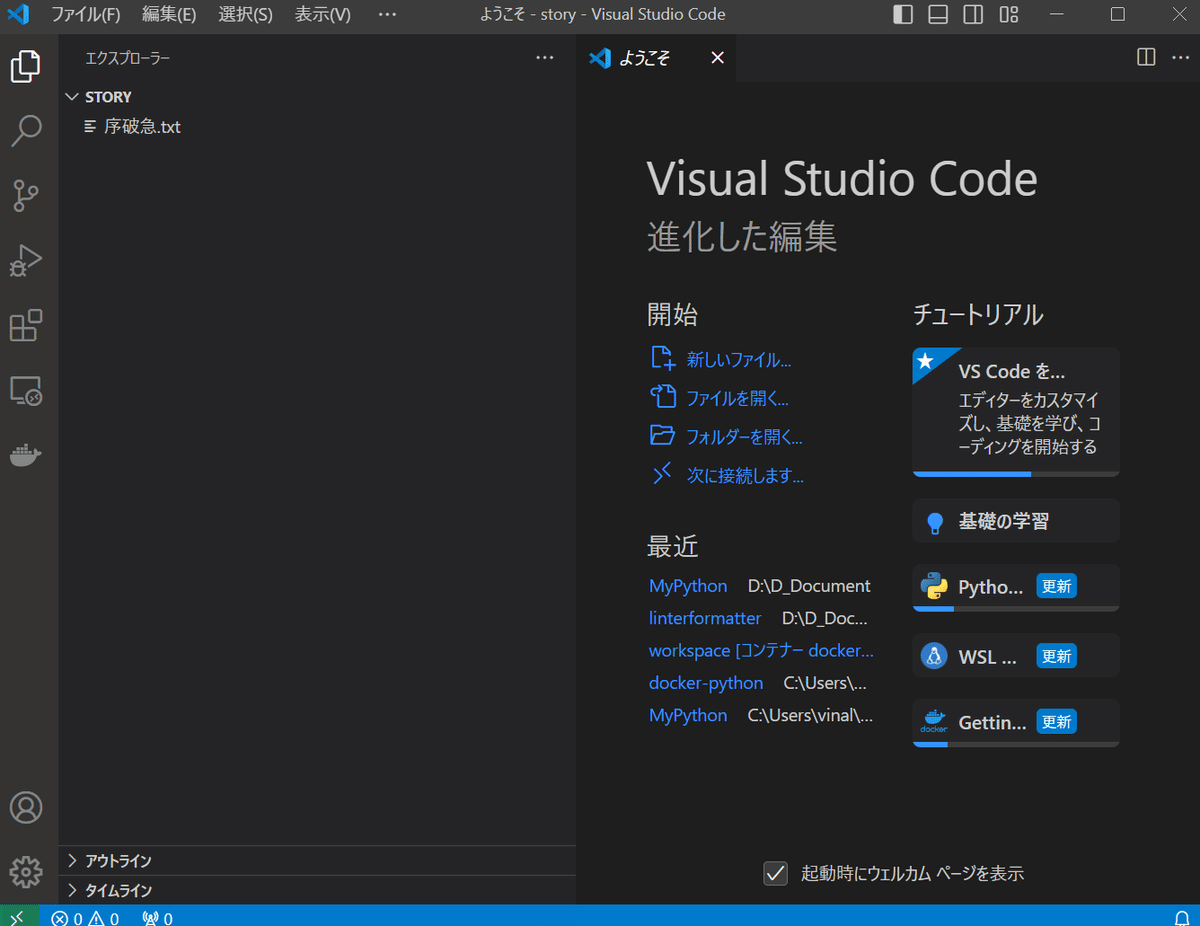
「序破急.txt」を開いてみる。
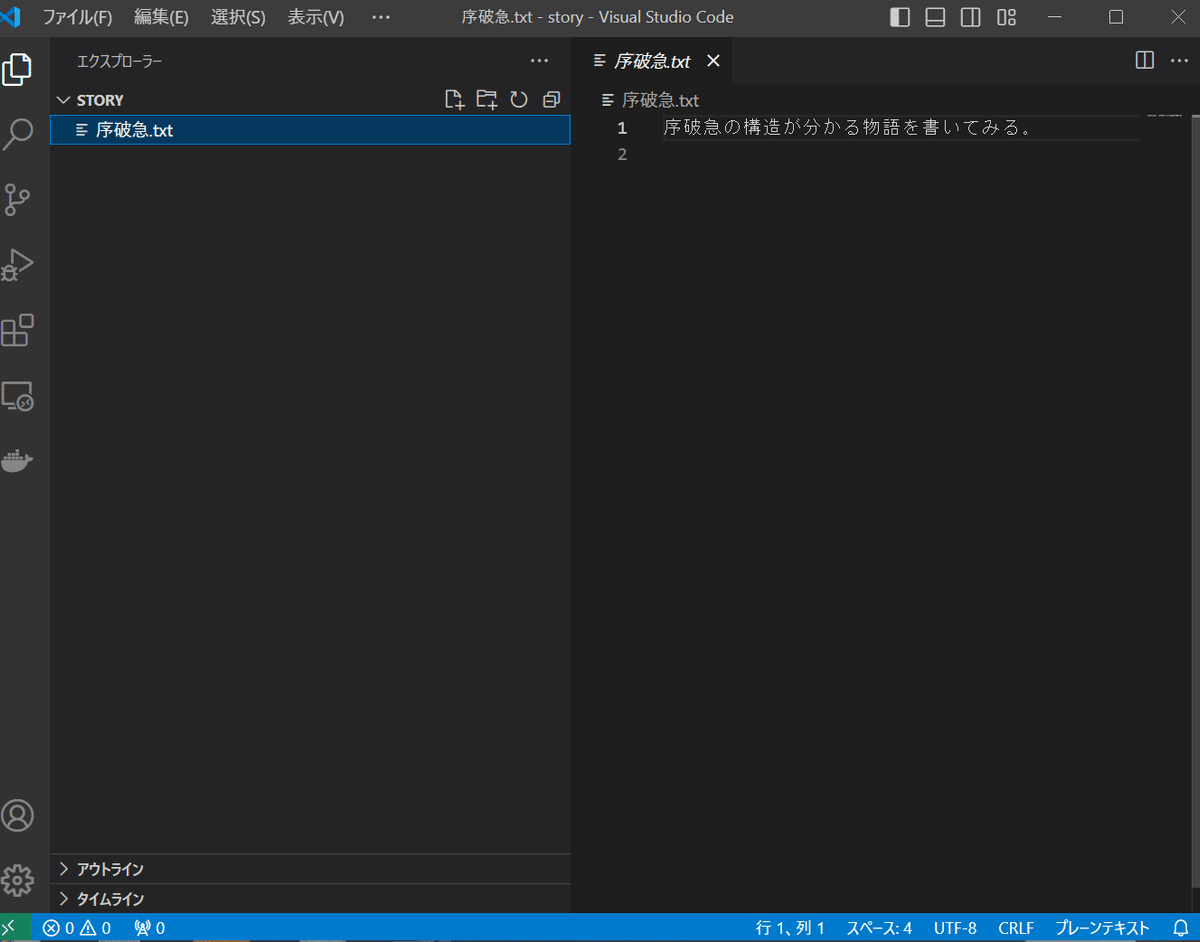
Gitでの管理を始める。「ソース管理」をクリック。

リポジトリを初期化する。
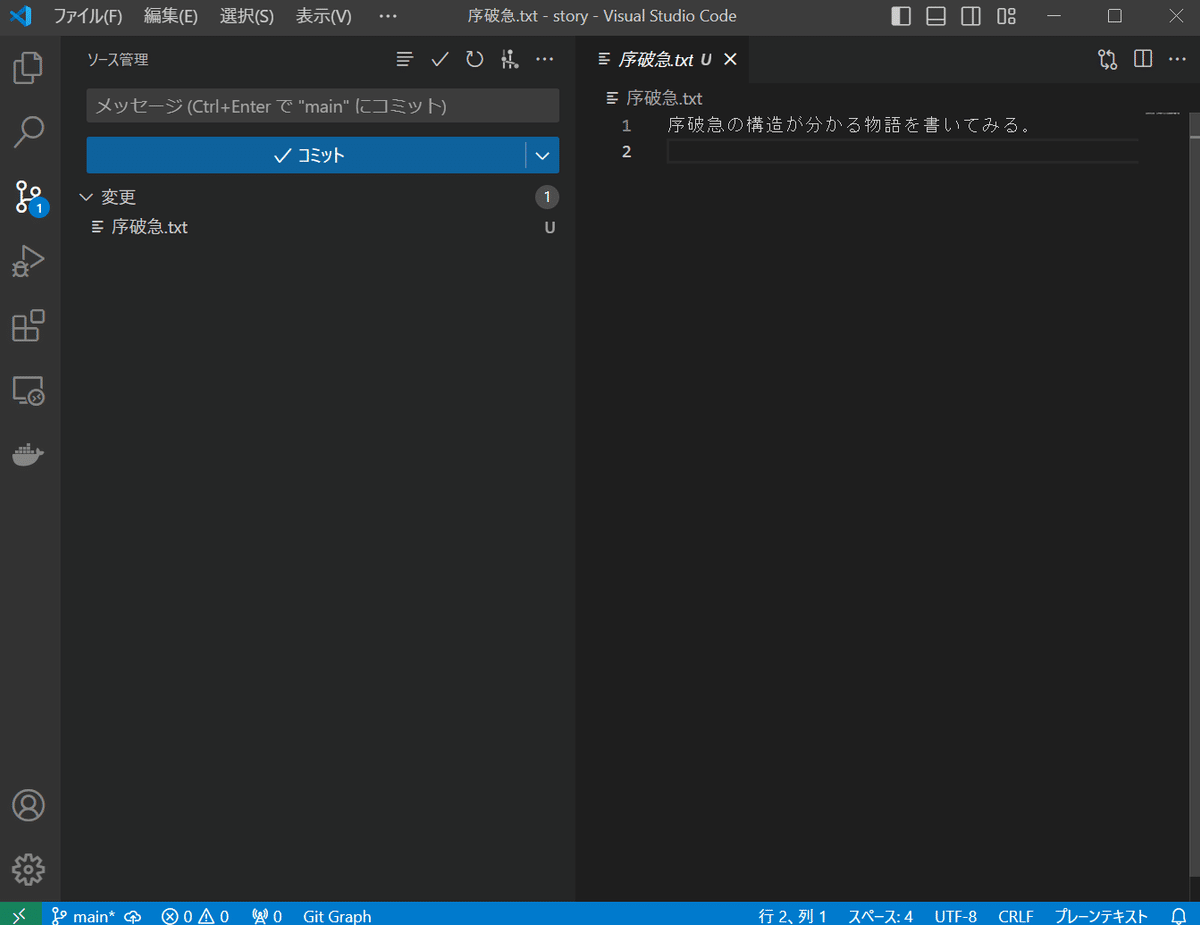
メッセージ欄に「最初のコミット」と書いてコミット
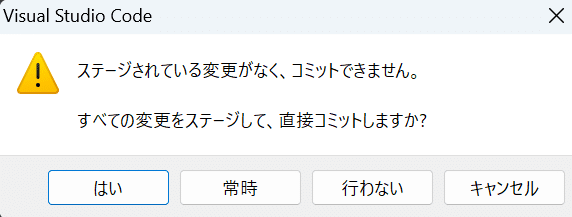
「ステージ」していないと、怒られてしまいました。すべてステージ、直接コミットします。「はい」
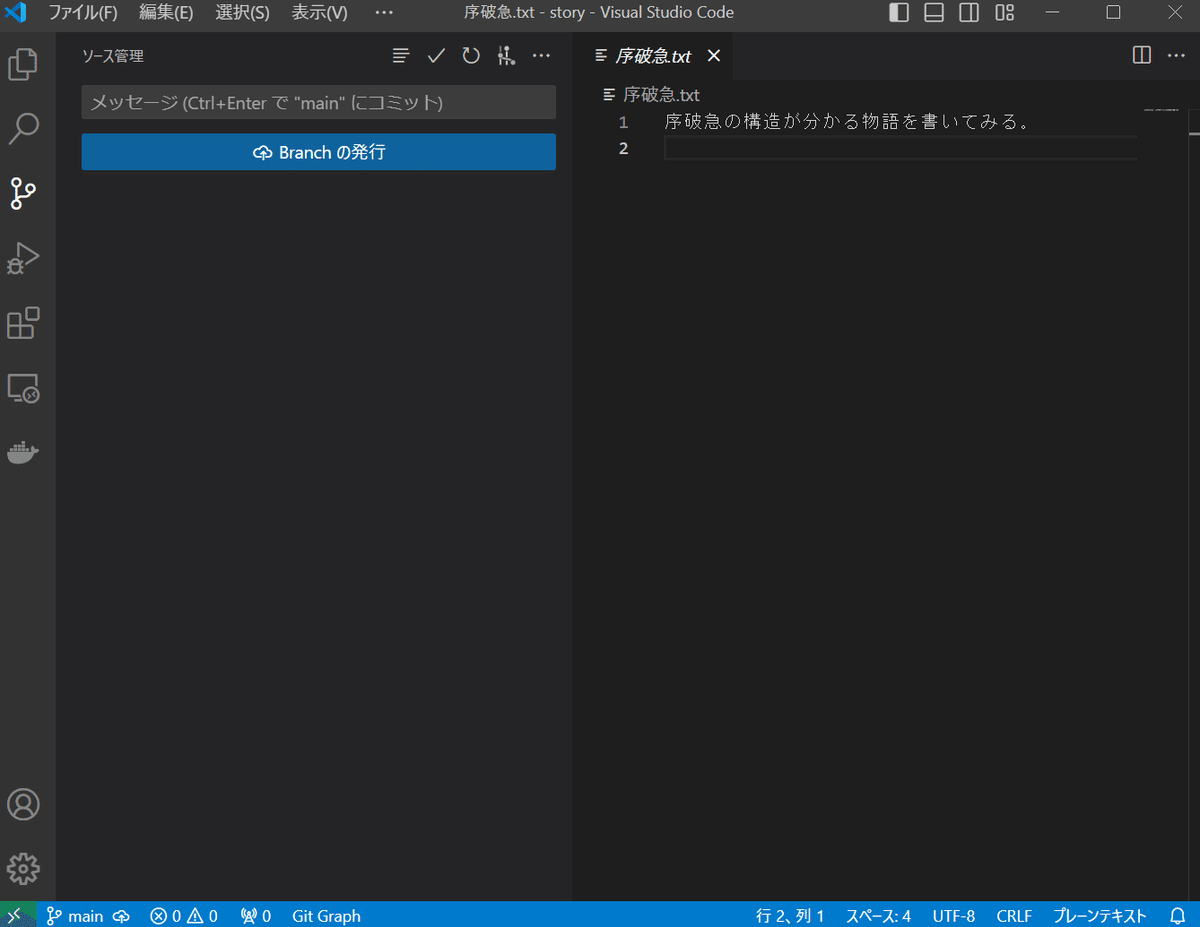
GitGraphのアイコンをクリック
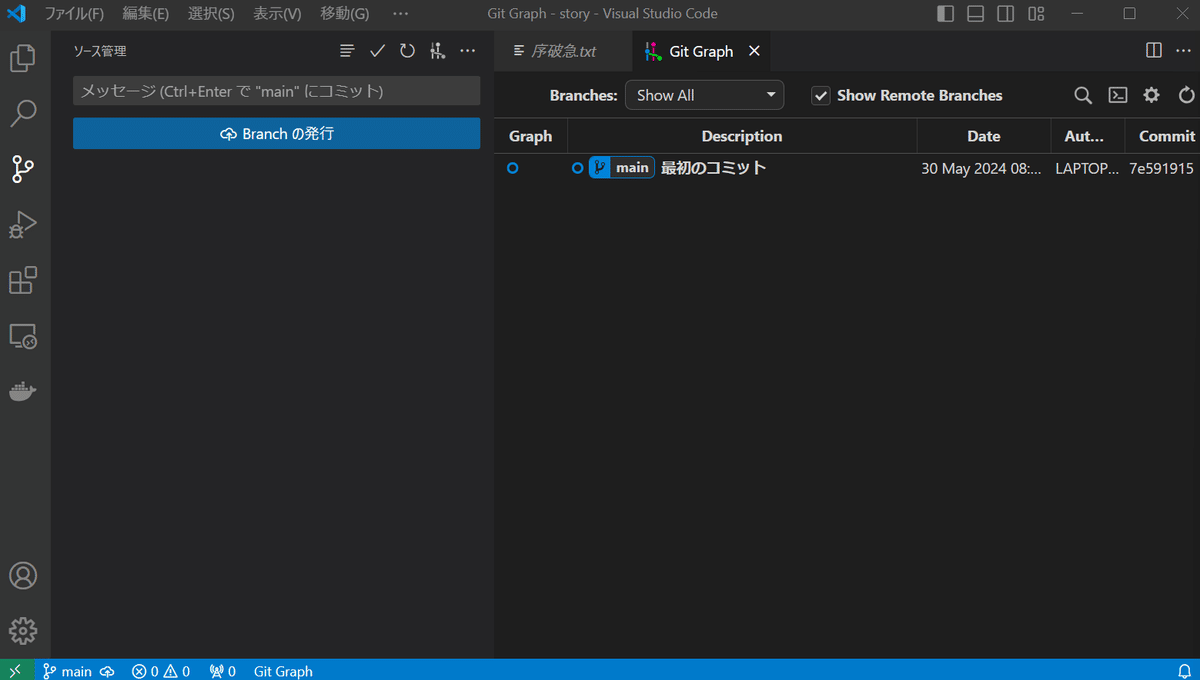
ファイルを編集して序破急の見出しを付けた。

+でステージ

コミットしてGitGraphを見る

main ブランチを右クリックして
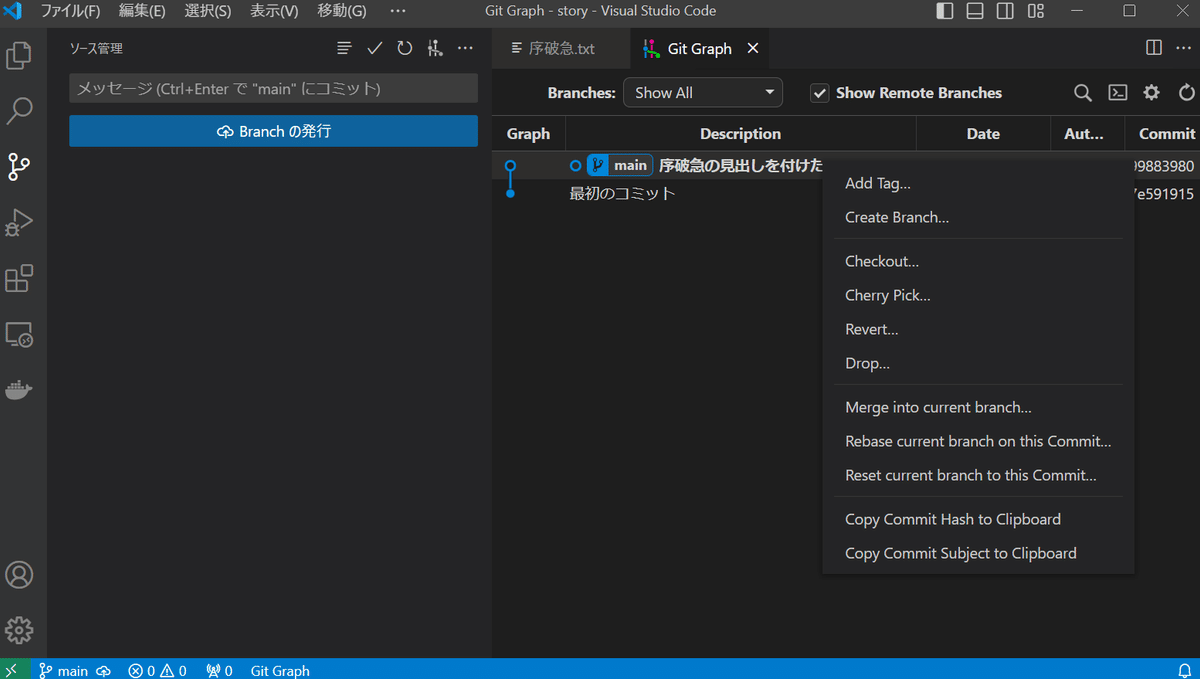
ポップアップメニューから、Create Branchクリック
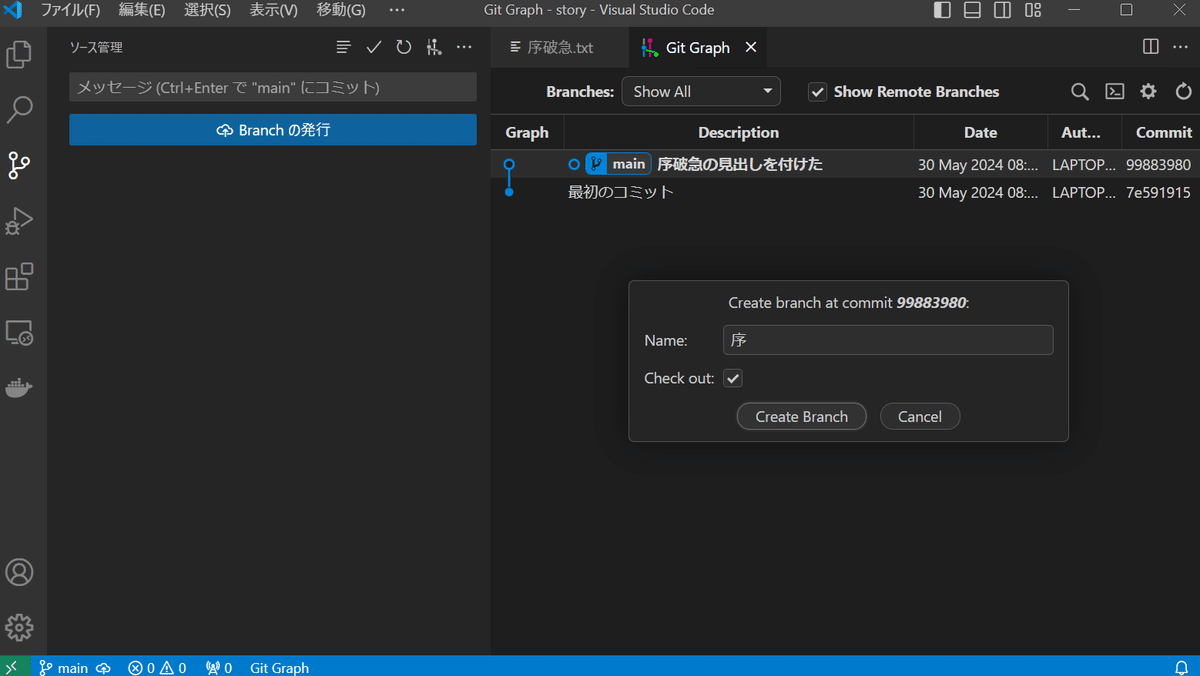
漢字も使えるのかな?ブランチ名を「序」としてチェックアウトもする。
「CreateBranch」

今「序」にいます。何か書いてみます。
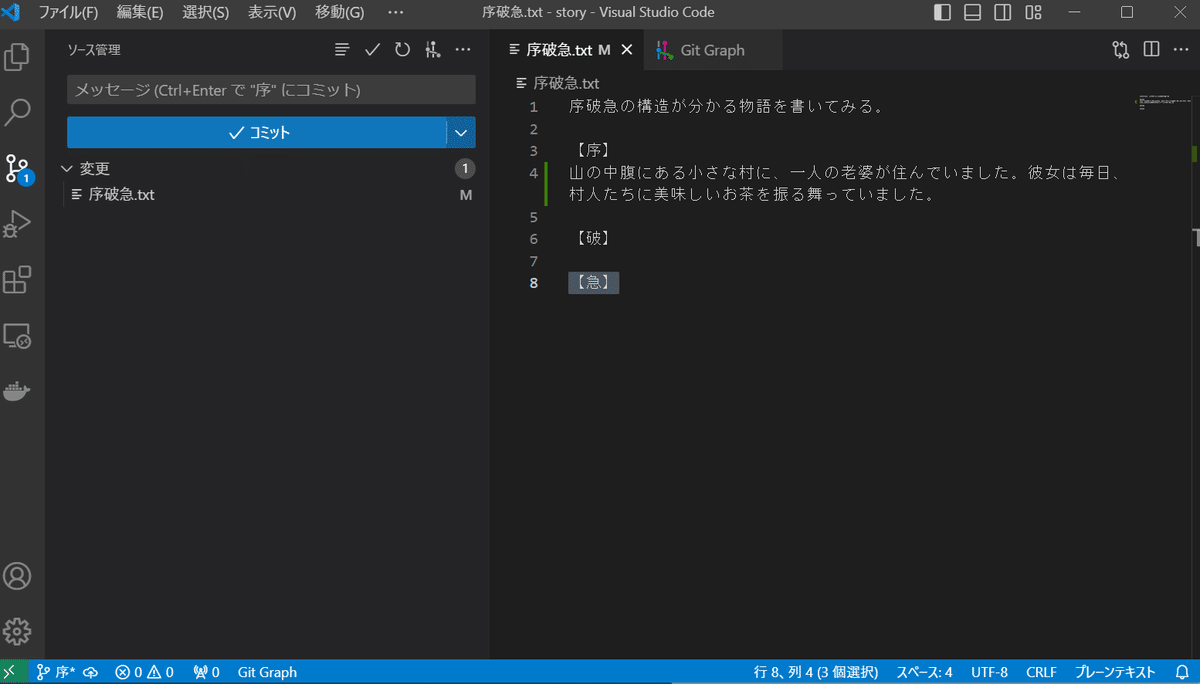
ステージ
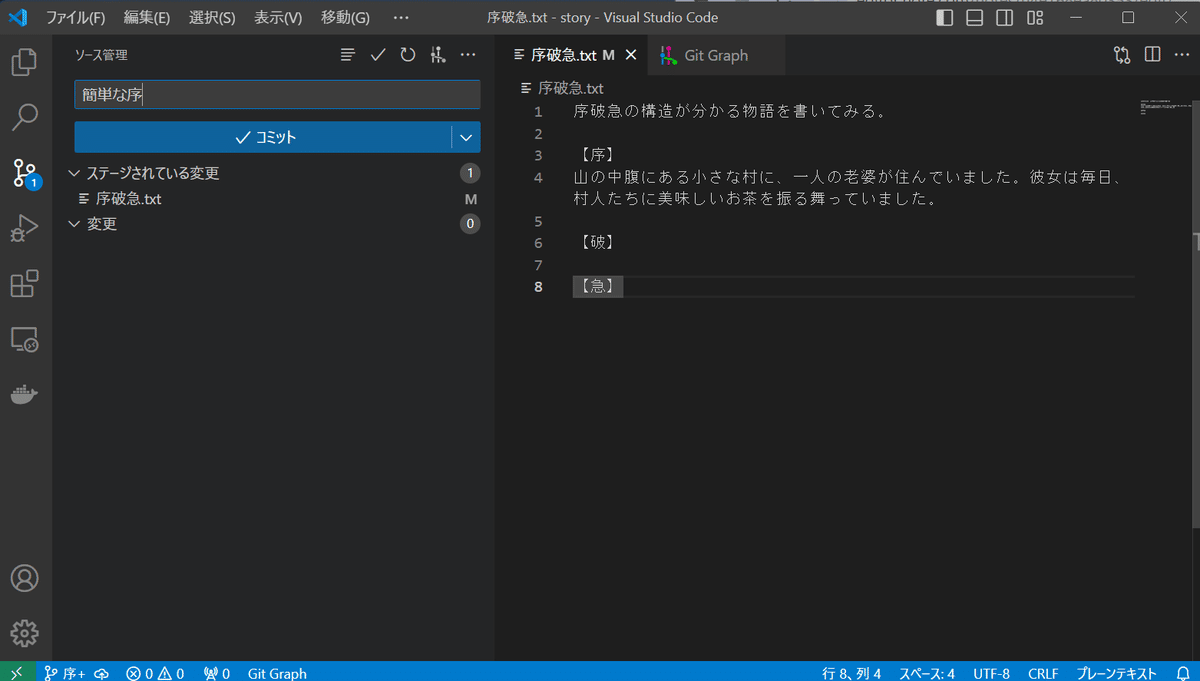
「簡単な序」としてコミット GitGraphを見る

メインブランチをチェックアウトして、見出しを装飾してみる。メインブランチをダブルクリック

もちろん「序」の中身はまだない。
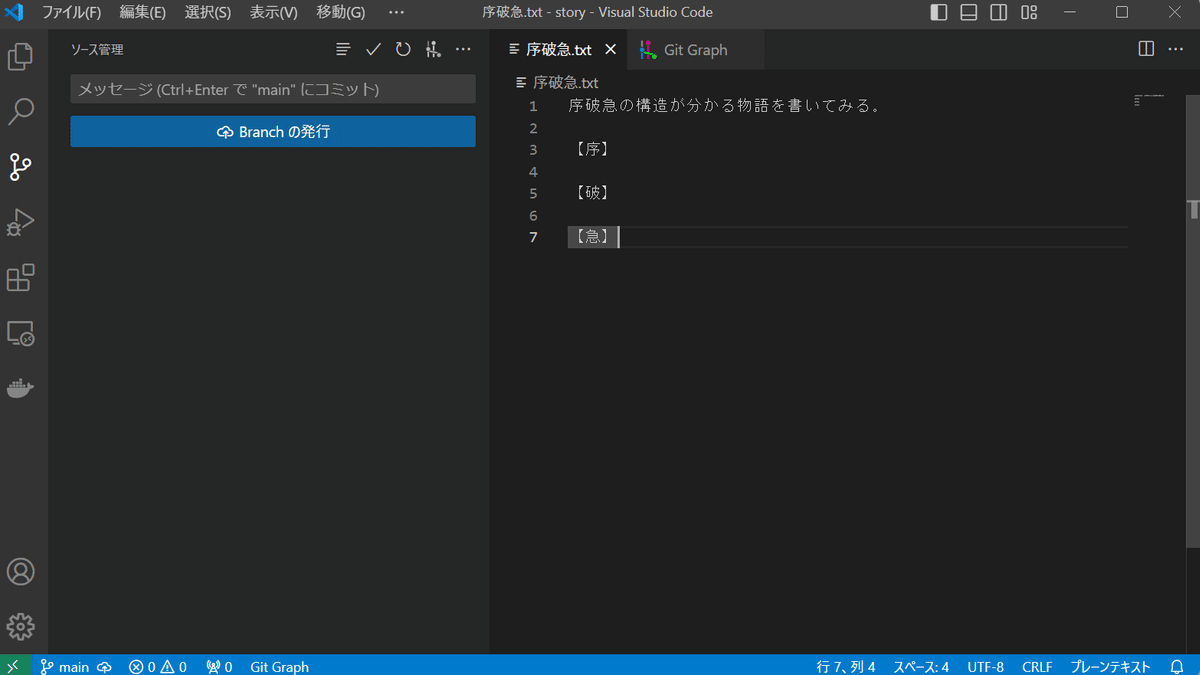
見出しを変えてみた

ステージ、コミットして、GitGraphを見る。

今のメインから、「破」のブランチを作る


「簡単な破」で、ステージ、コミット、GitGraph見る

メインに戻って見出しをまた変えた

ステージ、コミット、GitGraph
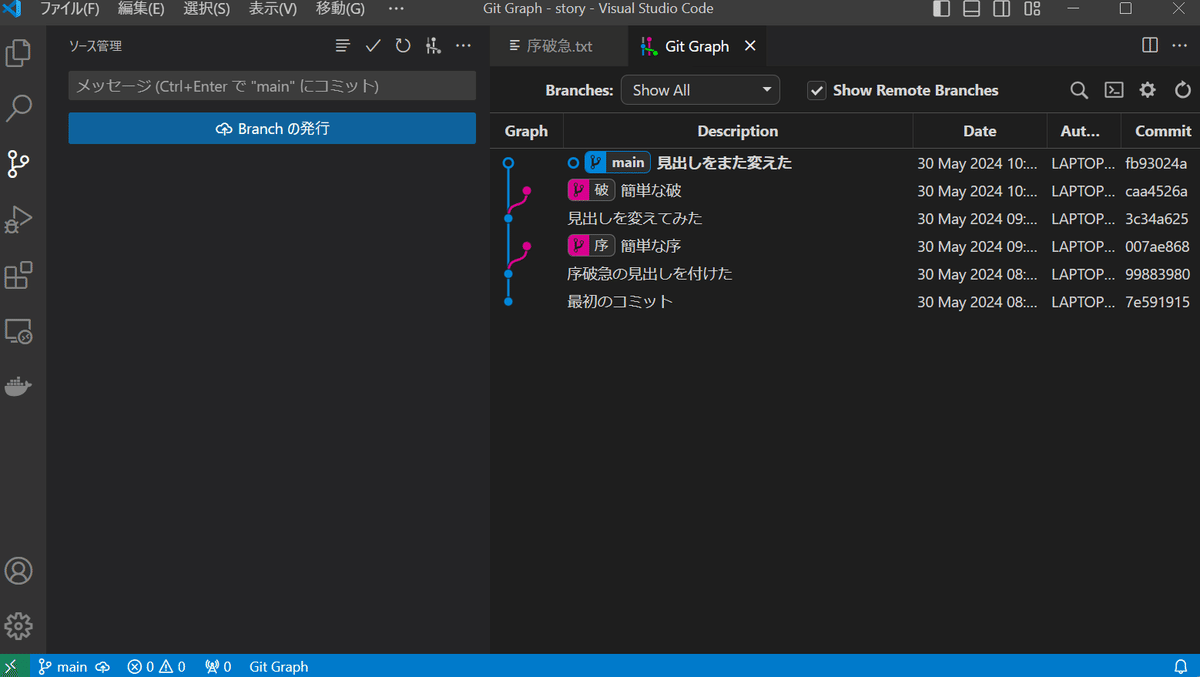
「序」のブランチをチェックアウトして中身を膨らませた
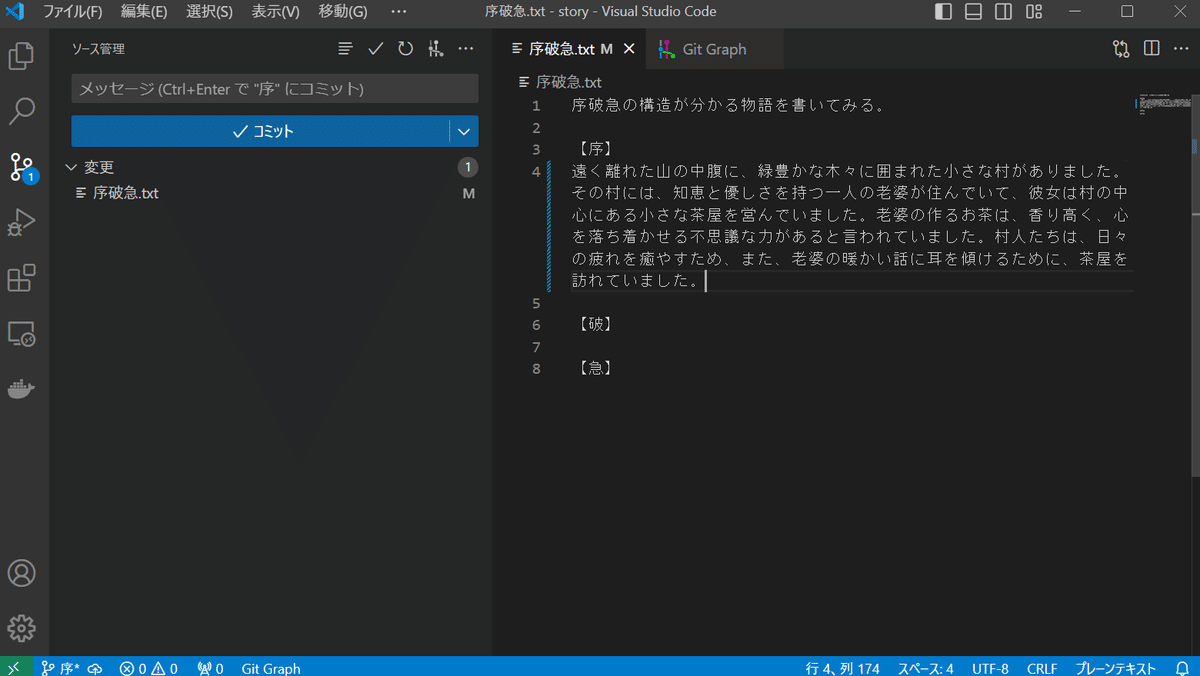
ステージ、コミット、GitGraph

メインから「急」ブランチ作成、「簡単な急」を用意

ステージ、コミット、GitGraph

メインをチェックアウトして、「簡単な序」を右クリックしてマージ。(進度をそろえるため、「膨らませた序」はまだ入れない。)

Merge into current branch
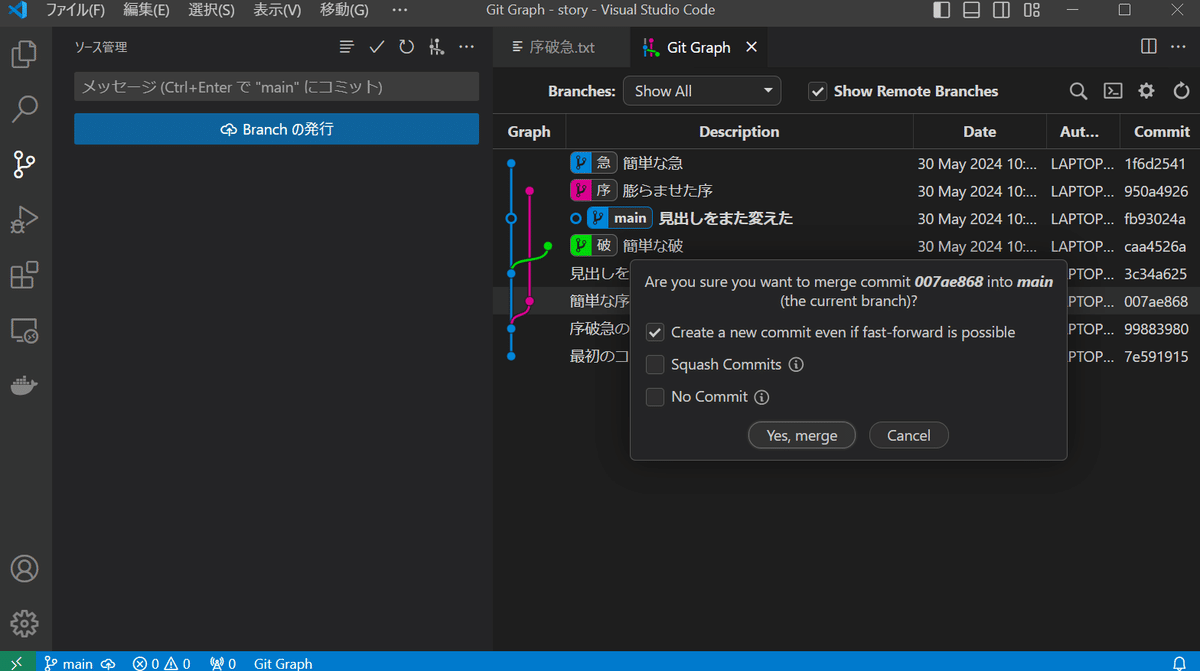
Yes, merge
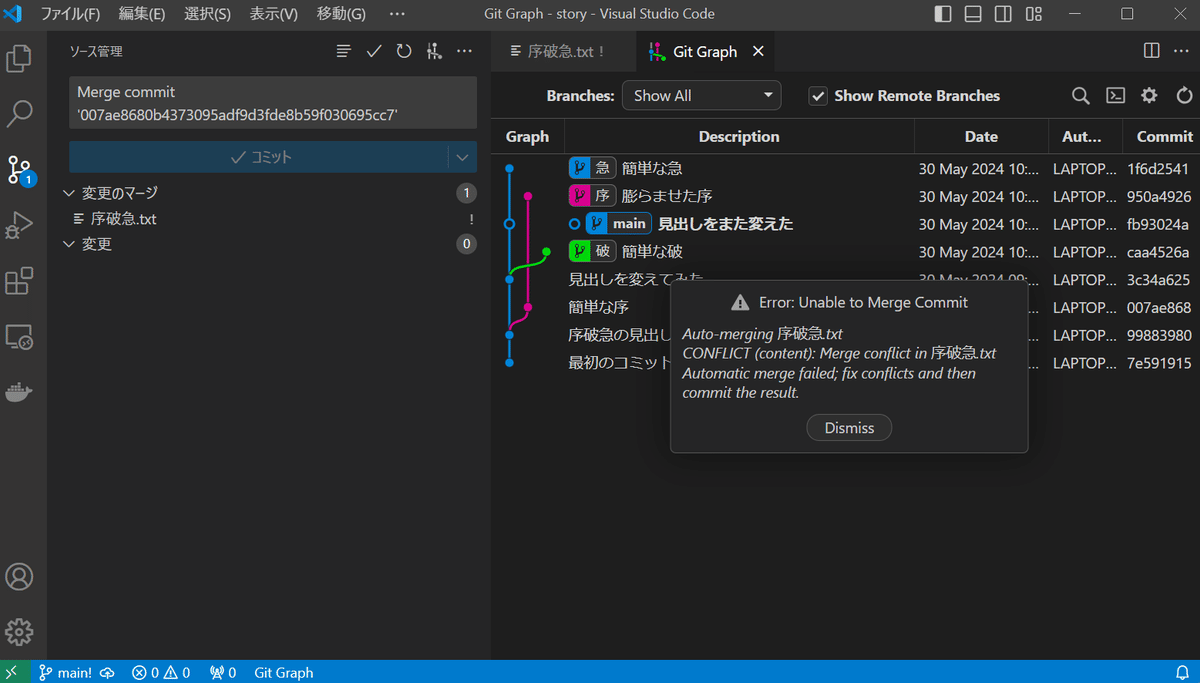
コンフリクトが発生してしまいました。(怖いよ、ビクビク(^_^;))
ファイルを見ると

「マージエディターで解決」をクリックしてみます。

現在のマシンの「現在のマシンを適用する」 をクリックして
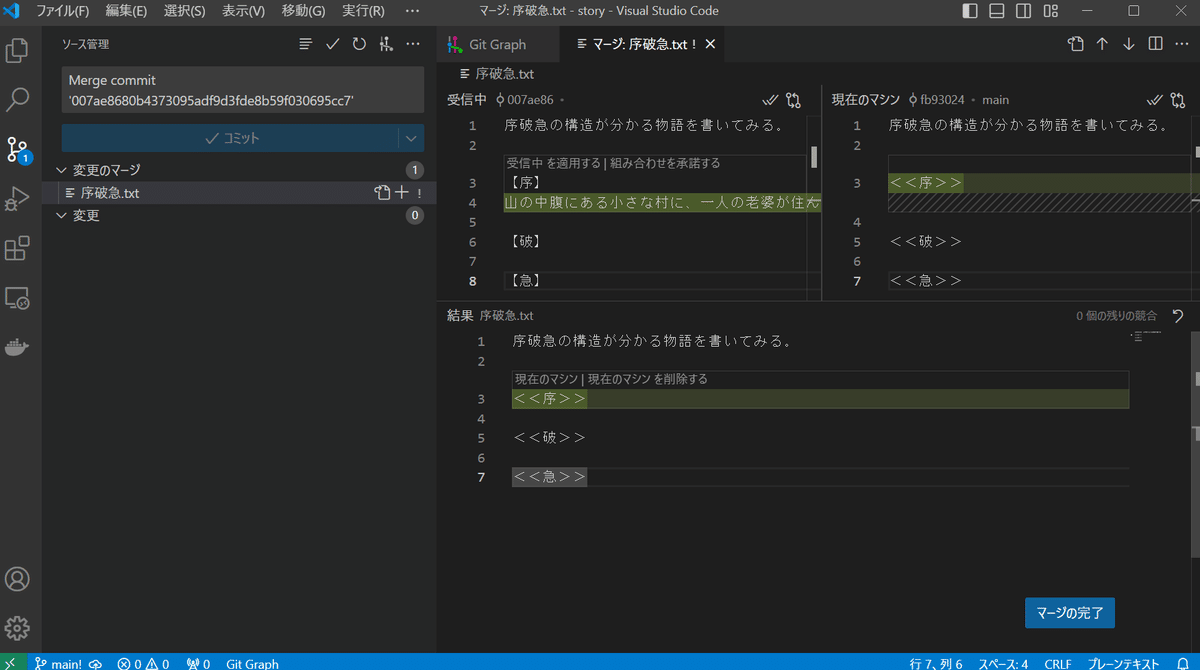
受信中の「組み合わせを承諾する」をクリック

「結果」が望ましい状態になったので「マージの完了」
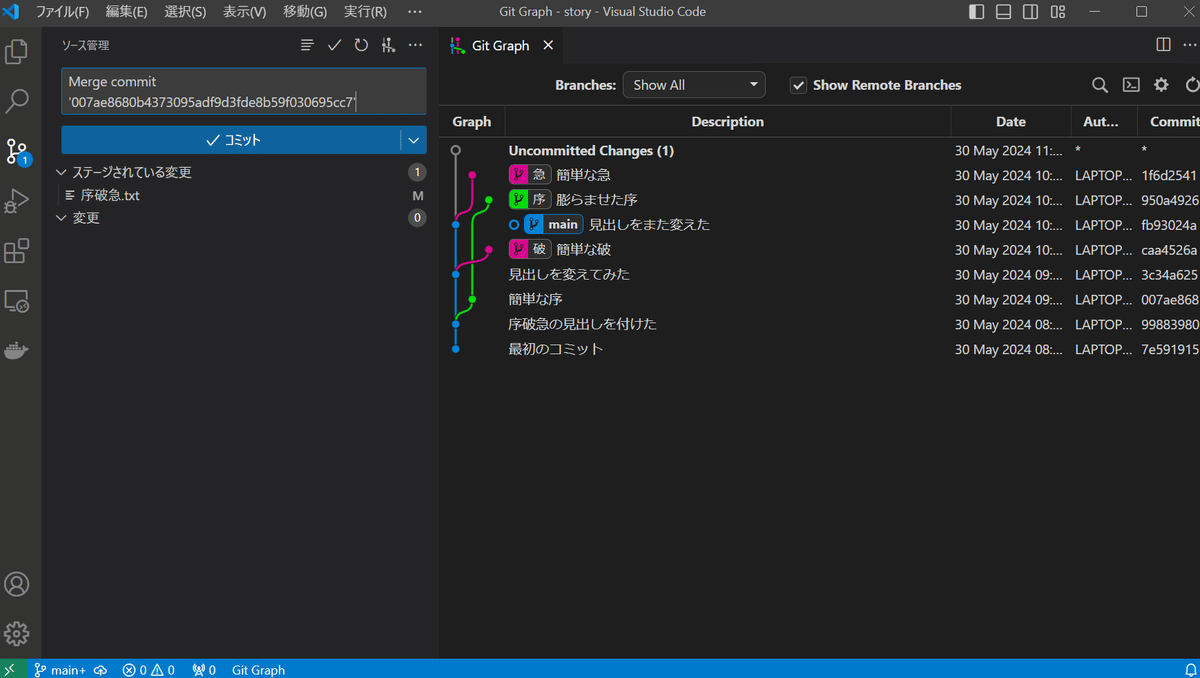
コミット

さらに「簡単な破」をマージ

同様にコンフリクトが発生しますがもう怖くはない。
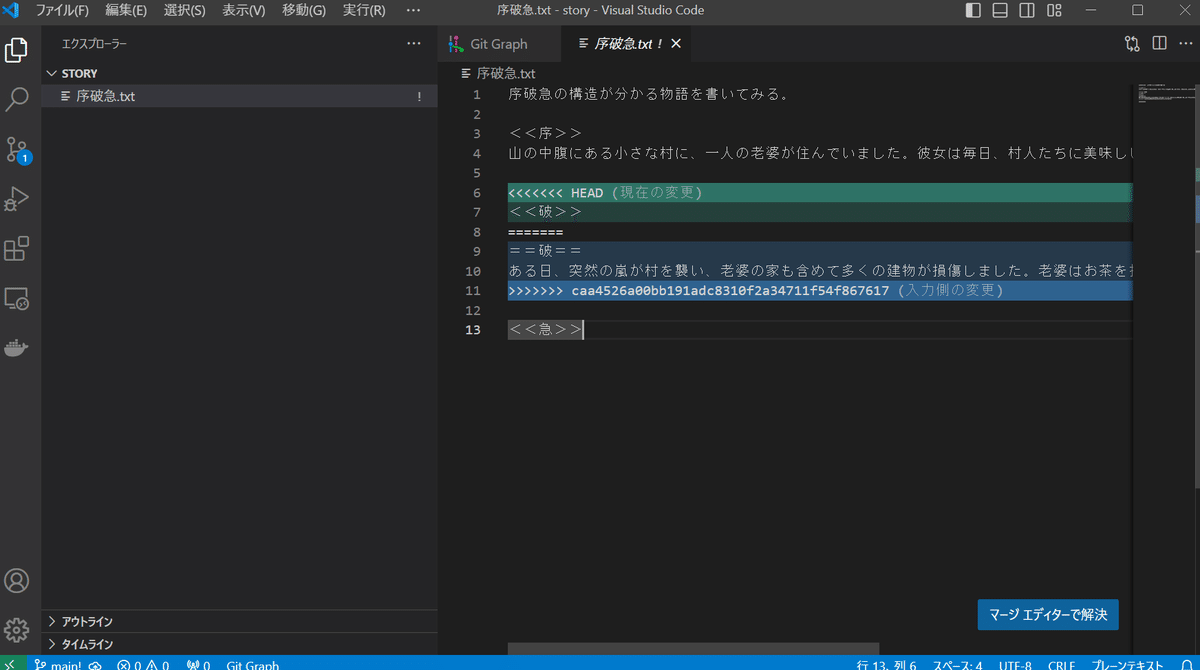
マージエディタで解決
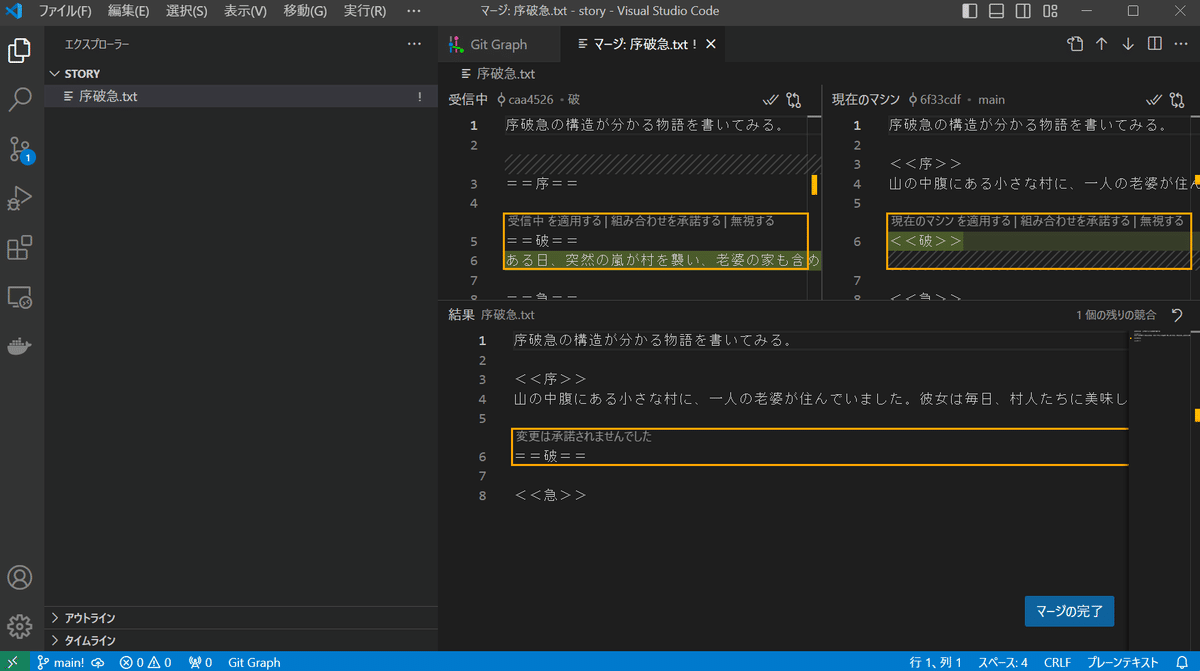
「現在のマシン」で、さっきは「現在のマシンを適用する」を選んで、あとから「受信中」の「組み合わせを承諾する」を選んだのだけど、今回は最初から「現在のマシン」で「組み合わせを承諾する」を選んでみます。
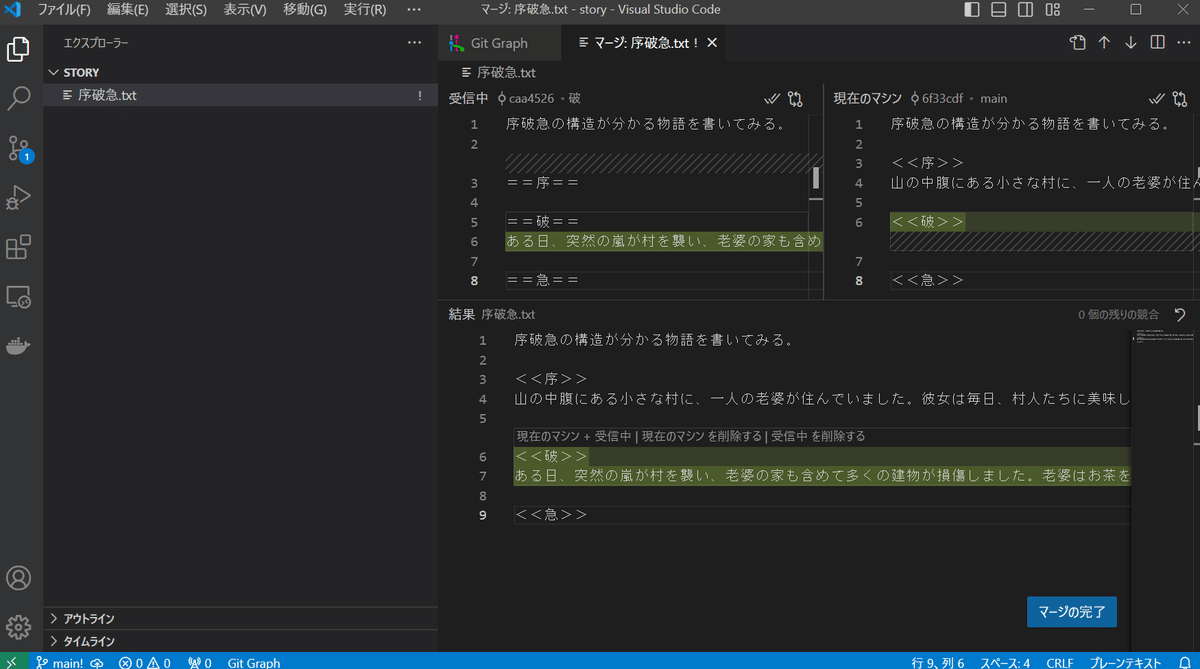
おや、ワンクリックで「いい具合」になっている。マージ完了です。
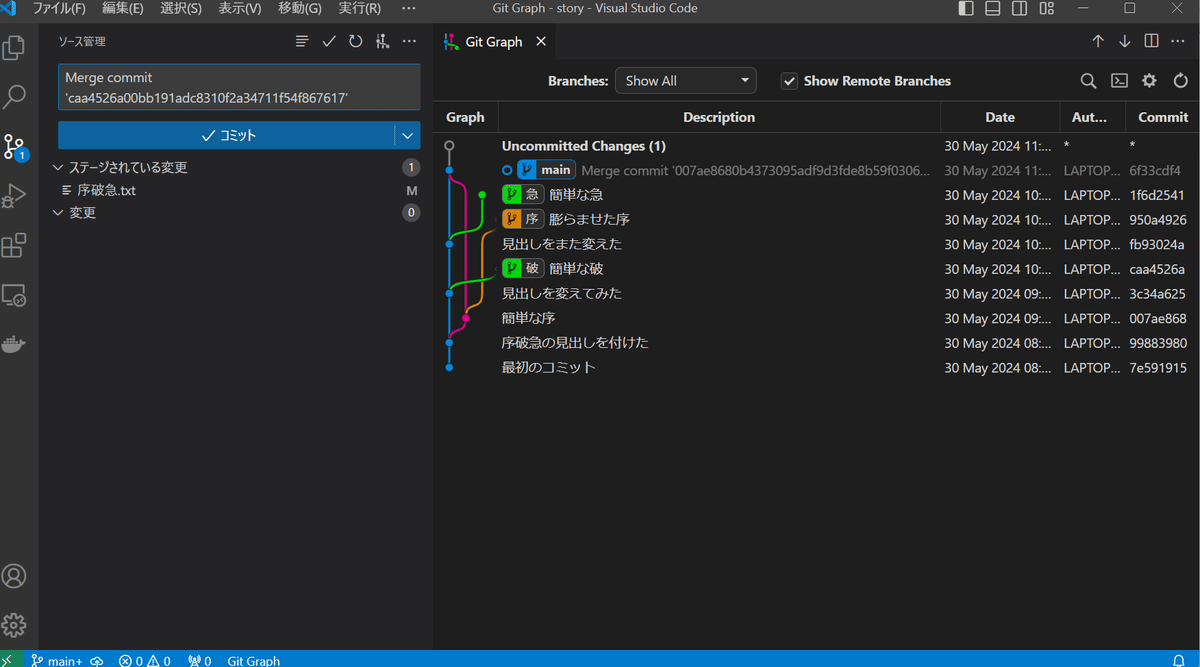
コミット
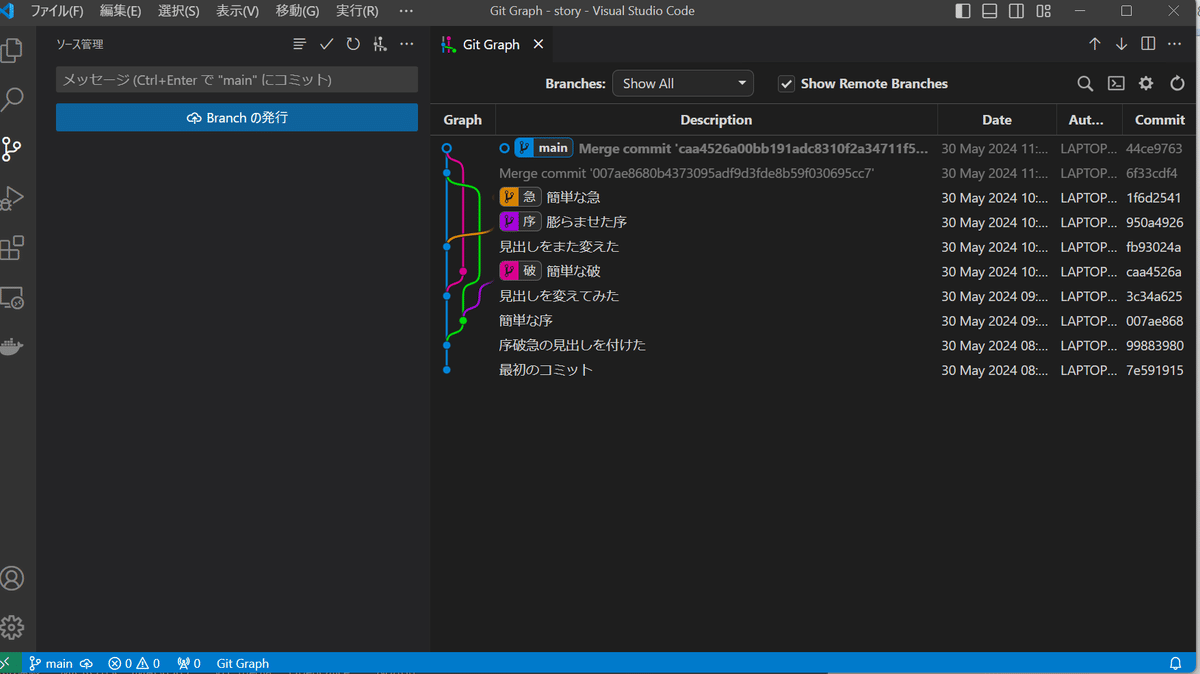
最後に「簡単な急」もマージ

この場合は見出しのフォーマットが共通なので、コンフリクトは発生しませんでした。
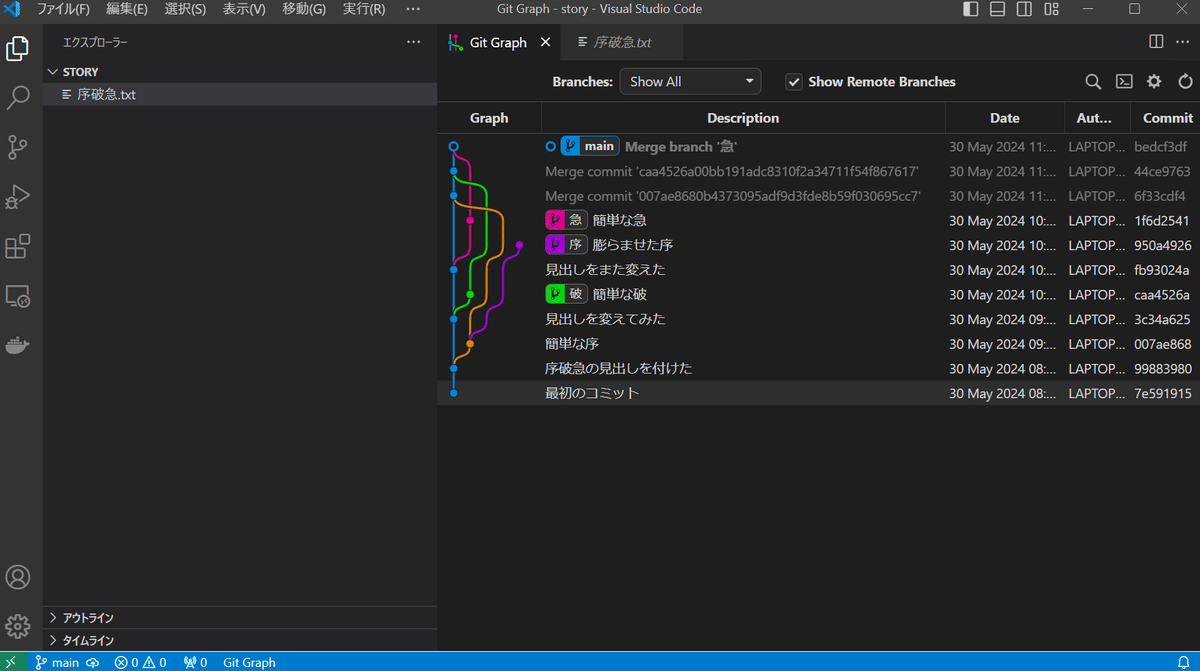
膨らませた「序」はまだ反映されていないけれど、その他はマージされています。メインブランチでファイルは

と、「いい感じ」になっています。
基本的な流れは理解できた気がします。「コンフリクト」が焦るけどそこの対処を覚えたら怖いことは無いですね。
(なお、文中の「小話」はCopilotに頼んで書いてもらったものです)
今回はPython全く出てこなかったな(^_^;)
この記事が気に入ったらサポートをしてみませんか?
